Ret Spotify lærred, der ikke vises
Miscellanea / / April 04, 2023
Når det kommer til musik, er Spotify en app, som de fleste brugere over hele verden foretrækker. Det er ikke kun en fantastisk musikplatform, men det tilbyder også andre funktioner som Spotify-lærred. Spotify canvas er en af de mange funktioner i Spotify, der lader brugere tilføje en 8-sekunders visuel loop, der vises i et lodret format for at fylde skærmen. Denne funktion vises i indstillingen Nu afspilles i stedet for dit albumbillede. Desværre er denne fantastiske funktion ikke tilgængelig for nogle Spotify-brugere. Hvis du står over for det samme problem, hvor Spotify-lærred, der ikke viser et problem, opstår, så vil dagens guide hjælpe dig med at løse det. Vores guide vil oplyse dig om, hvorfor jeg ikke kan se Spotify-lærred, og hvordan du også kan rette det. Så lad os begynde med at løse Spotify-lærredsproblemet med det samme.
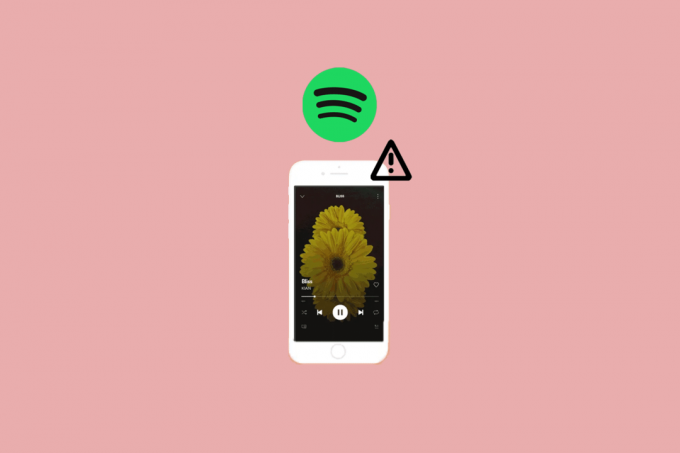
Indholdsfortegnelse
- Sådan rettes Spotify Canvas, der ikke vises
- Hvorfor vises Spotify Canvas ikke?
- Sådan rettes Spotify Canvas, der ikke vises på Android
- Metode 1: Genstart telefonen
- Metode 2: Bekræft Regionsstøtte
- Metode 3: Fejlfinding af internetforbindelse
- Metode 4: Deaktiver Data Saver
- Metode 5: Aktiver Canvas
- Metode 6: Ryd Spotify-cache og cookies
- Metode 7: Opdater Spotify-appen
- Metode 8: Opret en ny konto
- Metode 9: Geninstaller Spotify-appen
Sådan rettes Spotify Canvas, der ikke vises
I denne artikel har vi forklaret løsningerne til at rette Spotify-lærred, der ikke vises på Android-enhed.
Hvorfor vises Spotify Canvas ikke?
Der har været mange lignende rapporter om, at Spotify-lærredsfunktionen ikke virker af brugere. Mens nogle ikke kan få adgang til funktionen på kortet, sidder andre fast med en sort skærm, når de forsøger at afspille numre. Lærredsproblemet kan opstå på grund af nedenstående årsager:
- Midlertidige problemer med Spotify-appen.
- Problemer med internetforbindelse
- Spotify lærredsfunktion understøttes ikke af regionen.
- Hvis datasparefunktionen er slået til.
- Forældet software til Spotify-appen.
Sådan rettes Spotify Canvas, der ikke vises på Android
Hvis du har et problem med at bruge lærredsfunktionen på din Android-telefon, så har vi samlet nogle nyttige metoder til dig, som vil hjælpe dig med at rette den manglende lærredsfunktion på Spotify.
Metode 1: Genstart telefonen
Den første metode, der er involveret i at rette Spotify-lærredsfunktionen, der ikke er tilgængelig, er at genstart din enhed. Genstart af din mobiltelefon hjælper dig med at genindlæse Spotify-ressourcer og løse midlertidige problemer, der kan opstå under appens brug. Du kan genstarte din Android-telefon ved hjælp af vores guide på Sådan genstarter eller genstarter du din Android-telefon?

Metode 2: Bekræft Regionsstøtte
Spotify-lærredsfunktionen, der mangler, er et problem, som du kan stå over for, hvis din region ikke understøtter den. Det lærredsfunktion på Spotify er kun tilgængelig i nogle få regioner over hele verden, inklusive Afrika, Europa, Asien, Nordamerika, Sydamerika, Oceanien og andre. Hvis du bor i de lande, der er angivet nedenfor, vil lærredsfunktionen ikke være tilgængelig for dig:
- Indien
- Rusland
- Ukraine
- Egypten
- Israel
- Libanon
- Kuwait
- Jordan
- Qatar
- Palæstina
- Saudi-Arabien
- Forenede Arabiske Emirater
- Algeriet
- Moldova
- Hviderusland
- Bahrain
- Marokko
- Oman
Læs også:Ret ingen lyd på Spotify på Android
Metode 3: Fejlfinding af internetforbindelse
Selv en ustabil og svag internetforbindelse kan føre til, at Spotify-lærred ikke vises. Dårlige netværksproblemer kan forhindre dig i at få adgang til lærredsfunktionen, så du har brug for højhastighedsinternet eller Wi-Fi for at løse dette problem. Hvis din forbindelse er svag, kan du tjekke vores guide på Sådan øger du internethastigheden på din Android-telefon.
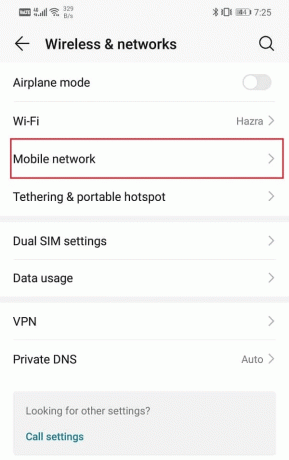
Metode 4: Deaktiver Data Saver
Spotify har også en datasparefunktion, der gør det muligt for brugere at begrænse applikationens dataforbrug, når de bruger mobildata. Denne tilstand deaktiverer dog også andre funktioner som streaming i høj mængde, lærred og mobildownload. Derfor, hvis du undrer dig over, hvorfor kan jeg ikke se Spotify-lærred, så sørg for at datasparetilstand er slået fra ved at følge nedenstående trin:
1. Tryk på Spotify app-ikon på din enhed for at åbne den.
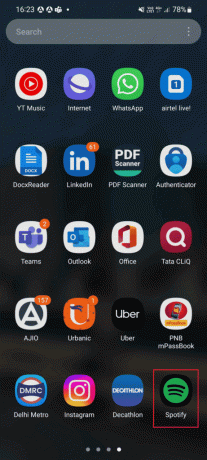
2. Tryk nu på Indstillinger tandhjulsikon på skærmen.

3. Find Datasparer mulighed og tryk på den for at åbne.

4. Endelig, slå fra det Datasparer mulighed.
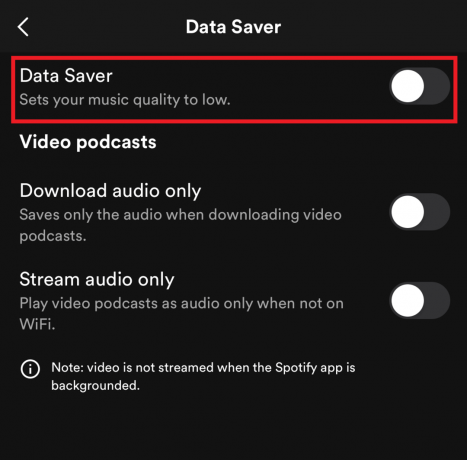
Læs også:Sådan rettes Spotify Code 4-forbindelsesfejl i Windows 10
Metode 5: Aktiver Canvas
For at rette Spotify-lærred, der ikke viser Android, skal du sørge for, at funktionen er aktiveret på din enhed. Du kan slå lærredsfunktionen til ved at følge nedenstående trin:
1. Tryk på Spotify app på din Android-telefon, og åbn dens Indstillinger.

2. Rul ned og find Lærred mulighed i Indstillinger.
3. Sørg nu for at slå på Canvas og genstart appen.
Metode 6: Ryd Spotify-cache og cookies
Rydning af Spotify-cache og cookies er vigtigt for at rette den manglende Spotify-lærredsfunktion. Appens cache og cookies kan blive korrupte med tiden og skal derfor ryddes for at få canvas-funktionen til at fungere. Følg nedenstående trin for at rydde Spotifys cache og cookies:
1. Tryk på Spotifyapplikationsikon at åbne dens Indstillinger.

2. Rul ned i Indstillinger og tryk på Ryd cache i det.

3. Tryk til sidst på Ryd cache for at fuldføre processen.
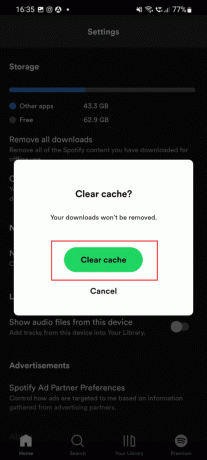
Læs også:Ret Spotify Error Code 17 på Windows 10
Metode 7: Opdater Spotify-appen
Du kan også prøve opdatering af Spotify-appen for at rette op på, at Spotify-lærred ikke vises. En forældet version af appen kan forstyrre lærredsfunktionen på din enhed. Derfor skal du installere den seneste version af appen ved at følge nedenstående trin:
1. Tryk på Legetøjsbutik ikonet på din Android-telefonskærm.
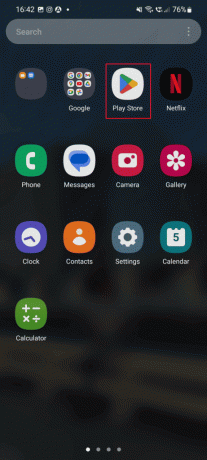
2. I søgefeltet skal du søge efter Spotify app og tryk på Opdatering mulighed.
3. Når appen er blevet opdateret, skal du trykke på Åben knappen for at starte den og kontrollere, om du nu kan få adgang til Spotify-lærredsfunktionen.
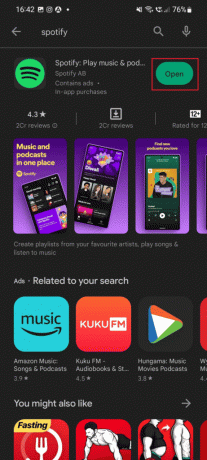
Metode 8: Opret en ny konto
En anden årsag til, at Spotify-lærredsfunktionen mangler, kan være test af lærredsfunktionen. Denne test er en del af ændringen på serversiden, som kun kan rettes af fagfolk. Derfor kan du ikke bringe denne funktion til din nuværende konto, hvis dette problem fortsætter. Så hvis du vil have denne funktion med det samme, kan du det oprette en ny konto at få adgang til det.
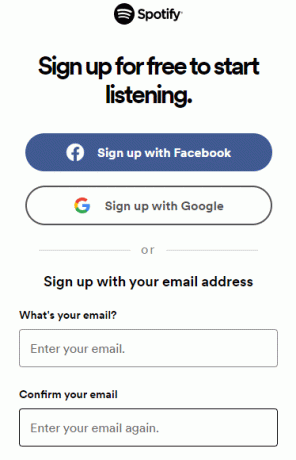
Læs også:Sådan slipper du af med annoncer på Spotify uden Premium
Metode 9: Geninstaller Spotify-appen
Endelig, hvis du ikke er i stand til at rette Spotify lærred, der ikke vises, selv efter at have udført alle de ovennævnte metoder, så prøv at geninstaller Spotify-appen på din enhed for at løse problemet. Dette hjælper dig med at rense installationsfilerne fra Spotify-appen på din telefon også.
1. Tryk og tryk længe på Spotify app-ikon på din enhed.
2. Tryk derefter på Afinstaller mulighed på skærmen.
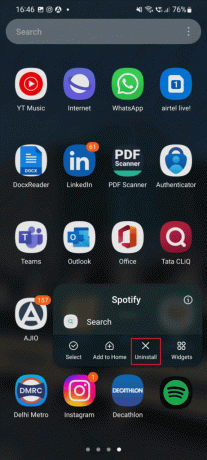
3. Tryk derefter på Legetøjsbutikapp-ikon på din telefon.
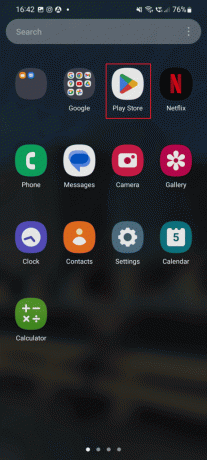
4. Søg Spotify i søgefeltet og tryk på Installere knap.

Når appen er installeret, skal du starte den og få adgang til lærredsfunktionen for at kontrollere, om den fungerer fint.
Ofte stillede spørgsmål (ofte stillede spørgsmål)
Q1. Hvorfor kan jeg ikke se Spotify-lærred?
Ans. Hvis du ikke kan få adgang til Spotify lærredsfunktion, kan det skyldes ældre version af appen.
Q2. Er lærredsfunktionen fjernet fra Spotify?
Ans. Ingen, er lærredsfunktionen stadig tilgængelig på Spotify-appen i kun få regioner over hele verden.
Q3. Er Spotify Canvas tilgængeligt i Indien?
Ans. Spotify lærred er ikke tilgængelig i Indien.
Q4. Er Spotify-lærredsfunktionen tilgængelig for alle?
Ans. Ja, Spotify-lærredsfunktionen er tilgængelig for alle med administrator- eller redaktøradgang i Spotify for kunstnere.
Q5. I hvilken version af Spotify er lærredsfunktionen tilgængelig?
Ans. Spotify er tilgængelig til iPhones med iOS 12eller over og til Android-telefoner med Version 6.0, 7.0 eller 8.0 eller nyere.
Anbefalede:
- Sådan tilslutter du dig Discord Server uden link på mobil
- Sådan finder du og ser kontakter på Instagram
- 11 måder at ordne Spotify, der tilfældigt springer over sange
- Kan du se din aktuelle Spotify-statistik?
Dette bringer os til slutningen af vores guide om Spotify lærred vises ikke. Vi håber, at vi var i stand til at besvare alle dine spørgsmål i dokumentet ovenfor, herunder hvorfor kan jeg ikke se Spotify-lærredet. Hvis du har andre spørgsmål at stille eller forslag til at give, er du velkommen til at skrive dine kommentarer nedenfor.

Elon Decker
Elon er tech-skribent hos TechCult. Han har skrevet vejledninger i omkring 6 år nu og har dækket mange emner. Han elsker at dække emner relateret til Windows, Android og de nyeste tricks og tips.



